User Timings: ontdek deze krachtige functie in Google Analytics [how to]
![User Timings: ontdek deze krachtige functie in Google Analytics [how to]](https://www.frankwatching.com/app/uploads/2016/08/analytics-1170x350.jpg)
Wil jij je Google Analytics-rapporten meer diepgang geven en durf je verder te kijken dan de standaardrapporten? In dit artikel beschrijf ik een Google Analytics-functie die weinig wordt gebruikt, maar een schat aan data kan opleveren: User Timings. Hiermee stel je belangrijke tijdsmetingen in die cruciaal kunnen zijn voor de performance van je website, zoals engagement time, form field timing en bounce time.
Mijn ervaring is dat je het meeste uit Analytics haalt door gebruik te maken van aangepaste implementaties en analyses. Het zijn vaak niet de standaardrapporten waar je de beste inzichten uit kunt halen, maar de rapporten die jezelf samenstelt. Simpelweg omdat je dan meer tijd neemt om na te denken over de data die je verzamelt en analyseert. Plus het feit dat je je meer verantwoordelijk voelt voor de data die je zelf verzamelt en opstelt.
Tijdsmetingen met eigen start- en eindpunt
Analytics User Timings kun je heel creatief gebruiken voor het meten van je website. Het zijn tijdsmetingen waarbij je een eigen start- en eindpunt kunt instellen. De gemeten tijd tussen deze punten wordt dan verstuurd naar Analytics. Het instellen van User Timings is niet alleen handig, maar ook nog eens leuk om te doen omdat je vrijwel direct nuttige informatie krijgt over het gedrag van de bezoeker.
Hoe werkt User Timings?
Naast de standaard timing-rapporten in Analytics is er dus ook User Timings (‘gebruikerstiming’ in het Nederlands). Deze vind je in het linkermenu bij Gedrag > Sitesnelheid > Gebruikerstiming.
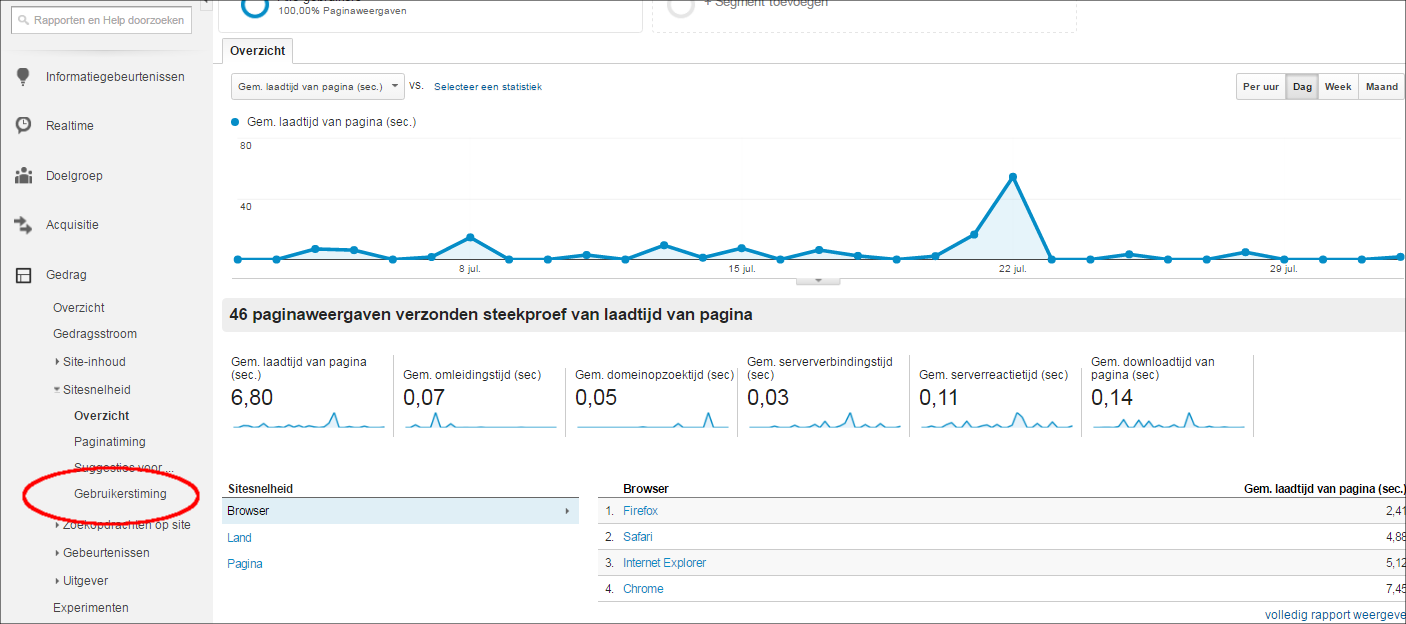
De standaard timing-rapporten geven een goed beeld van de snelheid van je website en onderliggende pagina’s. Je kunt dit ook nog eens handig segmenteren op bijvoorbeeld device of browser. Het nadeel is dat slechts standaard 1 procent van de gebruikers getracked wordt. Let hier dus altijd goed op als je deze rapporten bekijkt, want 1 procent is natuurlijk geen significant aantal.
Je kunt dit percentage overigens zelf aanpassen door je tracking-code te veranderen.
Voorbeeld:
ga('create', 'UA-XXXX-Y', {'siteSpeedSampleRate': 10});
Wil je gebruik gaan maken van User Timings, dan dien je dit zelf in te stellen via de Analytics tracking-code, of indien mogelijk via Google Tag Manager (of een ander Tag Management Systeem).
User Timings worden verstuurd met het ‘send’-commando van Universal Analytics. Ze hebben een aparte hitType, genaamd timing. Andere voorbeelden van hitType’s zijn events en pageviews. Timings worden dus apart verstuurd.
Onderstaand voorbeeld laat zien hoe je een User Timing verstuurt zonder Tag Management Systeem:
ga('send', {
hitType: 'timing',
timingCategory: 'Laadtijd',
timingVar: 'pagina x',
timingValue: 3000
});
Het commando is opgedeeld in Category, Var en Value. In de Value dien je de timing te plaatsen in milliseconden.
Als je Google Tag Manager gebruikt, kun je heel simpel een nieuwe timing aanmaken door een nieuwe tag aan te maken en dan te kiezen voor ‘Timing’ als tracking-type.
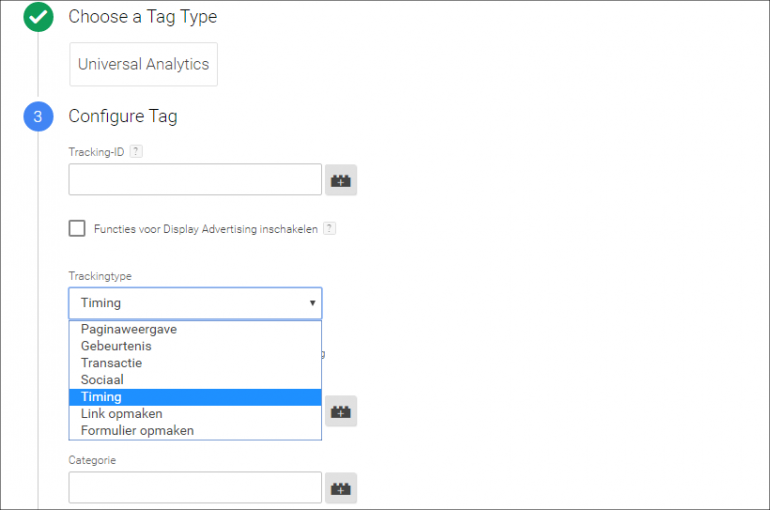
User Timings: zo pas je ze toe
Om je een goed voorbeeld te geven van de kracht van User Timings, heb ik een aantal praktische voorbeelden beschreven waar je inspiratie uit kunt halen. Ikzelf maak gebruik van Google Tag Manager, maar je zou deze voorbeelden ook met andere Tag Management-systemen kunnen instellen. Kennis van Javascript is handig bij dit soort implementaties, zodat je weet welke scripts je gebruikt in je site.
Advanced page timing – meet de gemiddelde tijd op een pagina
Het meten van de gemiddelde tijd op een pagina, verloopt in Analytics niet op een heel constructieve wijze. Het tijdsverschil tussen twee paginabezoeken wordt gemeten en zo wordt de tijd weergegeven in de rapporten per pagina. Indien een bezoeker slechts één pagina bezoekt, is er dus ook maar één tijdsmeting en wordt er geen paginatijd gemeten. Dit is dus met name een probleem met pagina’s met een hoge bounce rate. Er is een oplossing met User Timings om de gemiddelde tijd op een pagina op betere wijze te meten.
Via Google Tag Manager gebruik ik een combinatie van 5 tags, 3 triggers en 4 variabelen, die deze meting mogelijk maken. Met zogenaamde listeners kun je browseracties herkennen van de bezoeker. Dit gebeurt met Javascript die je kunt plaatsen in Tag Manager.
Het gedrag van de bezoeker waar deze implementatie specifiek op let zijn:
- Wanneer bezoeker de pagina laadt (start timing).
- Wanneer bezoeker op een link klikt en dus de pagina verlaat (einde timing).
- Wanneer bezoeker het venster sluit (einde timing).
- Wanneer bezoeker op een ander browser-tabblad klikt (einde timing).
- Wanneer bezoeker weer terugkeert naar het originele tabblad (start timing).
De laatste 2 acties zijn extra interessant, omdat nu ook de tijd wordt gemeten dat het tabblad onzichtbaar is. Het gebeurt namelijk vaak dat bezoekers tijdens een websitebezoek switchen van tabblad. Het doel is dus uiteindelijk om te meten hoelang een gebruiker je website actief bekijkt, en niet achter een verscholen tabblad zit.
Duidelijk is ook dat als er een timing van een pagina stopt, er direct een nieuwe timing start om de nieuwe pagina te timen (indien de bezoeker binnen de website blijft).
Elke status die je opvangt zet je in de datalayer met bijbehoren timestamp. Vervolgens wordt er een User Timing verstuurd die het verschil berekent tussen de laatste 2 timestamps. Er worden uiteindelijk twee User Timing-tags verstuurd naar Analytics: een voor de page visible status en een voor de page hidden status (tabblad in-actief).
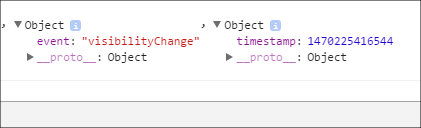 Analyseren van betrouwbare paginatiming
Analyseren van betrouwbare paginatiming
Nadat je een significant aantal User Timings heb verzameld in Google Analytics, kun je de data gaan analyseren. Dit doe je in het rapport Gedrag > Sitesnelheid > Gebruikerstiming.
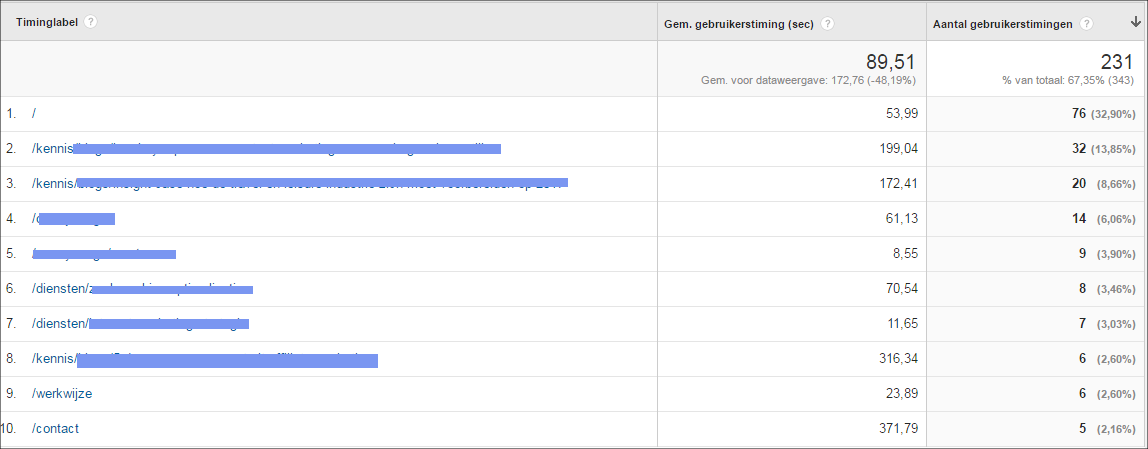
In het voorbeeld hierboven worden de pagina’s in de categorie ‘kennis’ duidelijk het langst bekeken, gemiddeld gezien. Als ik vervolgens kijk naar de gemiddelde sessieduur in de reguliere rapporten, dan zie ik bij veel ‘kennis’-pagina’s een veel lagere tijd. Bij sommige zelfs een duur van 0 seconden. De reden hiervoor is dat deze pagina’s zijn gebruikt in een nieuwsbrief, waar de bounce rate van nature hoog is. De User Timings tonen nu aan dat de werkelijke sessieduur een stuk hoger is dan aanvankelijk wordt weergegeven in de reguliere rapporten.
Deze implementatie is dan ook met name interessant voor websites met een hoog contentgehalte en een minder goed te meten macrodoel, zoals transactie. Doordat de nieuwe metric ‘paginatiming’ nu betrouwbaar is, kun je deze inzetten als KPI voor je campagne(s).
Form timing – de tijd die bezoekers nodig hebben voor een formulier
De combinatie van Javascript en Google Tag Manager wordt ook in dit voorbeeld ingezet. Het is mogelijk om de tijden te meten die bezoekers nodig hebben om een formulier in te vullen. En dan ook met name hoelang ze erover doen per in te vullen veld. Hiermee kun je bekijken welke velden gemiddeld de hoogste timings hebben. Je zou dan op basis van deze data relevante A/B-testen kunnen uitvoeren om de timings te gaan verlagen.
De implementatie van deze meting maakt ook weer gebruik van listeners om het gedrag in de formuliervelden uit te lezen.
Per formulier worden 3 parameters opgevangen:
- timingVariabele: naam van het veld.
- timingLabel: hoe men het veld verlaat, gewijzigd of ongewijzigd.
- timingValue: tijd in milliseconden.
De 3 parameters die worden verstuurd, worden door het listener-script in de datalayer gezet. Tag Manager haalt deze parameters vervolgens uit de datalayer en verstuurt ze via onderstaande timing-tag naar Analytics.
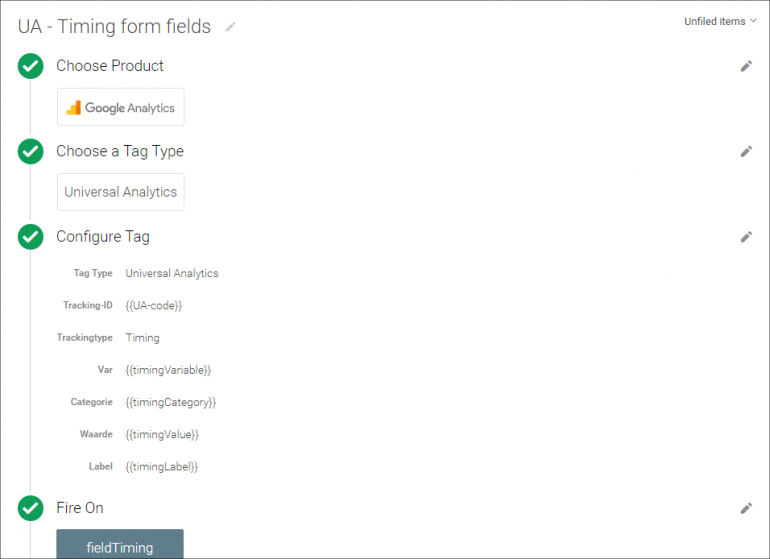
Vervolgens zie je in Analytics wat de resultaten zijn:
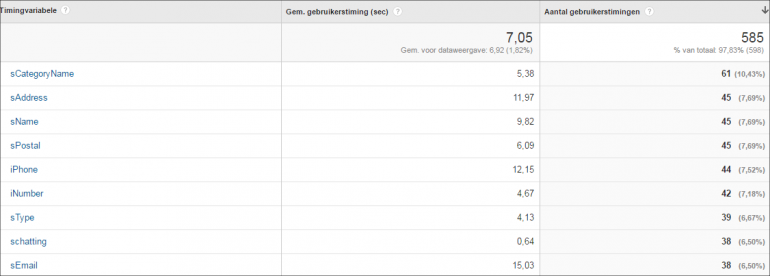
Bekijk hier de volledige documentatie om dit via Google Tag Manager in te stellen.
Andere toepassingen met User Timings
Er zijn nog genoeg andere punten die je zou kunnen meten met User Timings. Denk hierbij bijvoorbeeld aan:
- Hoelang duurt het gemiddeld voordat bezoeker een bepaald event uitvoert?
- Hoelang blijft een gemiddelde bouncer op een pagina?
- Hoelang duurt het gemiddeld voordat bezoeker de interne zoekfunctie gaat gebruiken?
- Hoelang duurt het gemiddeld voordat bezoeker een coupon-code invoert in de winkelmand, waardoor duidelijk wordt wat de mate van afleiding is van dit element.
De nadelen van User Timings
Er zit wel een nadeel in het gebruik van User Timings en dat is dat de data gesampled kan worden. Dit is afhankelijk van het aantal pageviews dat het Analytics-property dagelijks gebruikt. Bij het samplen van data wordt slechts een deel van de gebruikers meegenomen in de ingestelde User Timings. Sampling in Google Analytics kan ook voorkomen in de standaardrapporten met als nadeel dat je slechts een deel (sample) ziet van je totale data. Dit wordt gedaan om de gratis versie van Analytics op snelheid te houden. Het kost anders simpelweg te veel rekenkracht. Bij de betaalde versie van Analytics (Google Analytics 360) heb je dit probleem niet of nauwelijks.
Sampling-regels van Google Analytics
Volgens de handleiding van Google worden onderstaande sampling-regels toegepast:
| Total pageviews (vorige dag) | Max. aantal timings die gemeten worden |
| 0 – 1.000 | 100 |
| 1.000 – 100.000 | 10 procent van het totale aantal pageviews |
| 100.000 – 1.000.000 | 10.000 |
| 1.000.000+ | 1 procent van het totale aantal pageviews |
Het is dus belangrijk om te weten dat je de rapporten alleen mag gebruiken om gemiddelde timings te analyseren en niet de totale tijden die je verstuurt. Voor dit laatste zou je gebruik kunnen maken van Custom Metrics.
Verras jezelf met nuttige insights
Heb jij de kennis om User Timings in te zetten? Dan beschik je over een krachtige tool waarmee je je klant of jezelf kunt verrassen met nuttige insights. Heb je niet de kennis, verdiep je dan in het gebruik van Tag Manager, datalayers en Javascript. Heb jij nog tips om dit proces verder te optimaliseren? Deel ze dan vooral in de reacties hieronder.
Afbeelding intro met dank aan 123RF.

